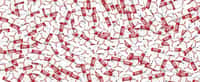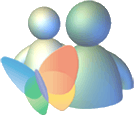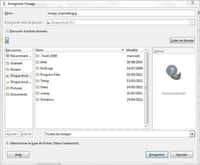au sommaire
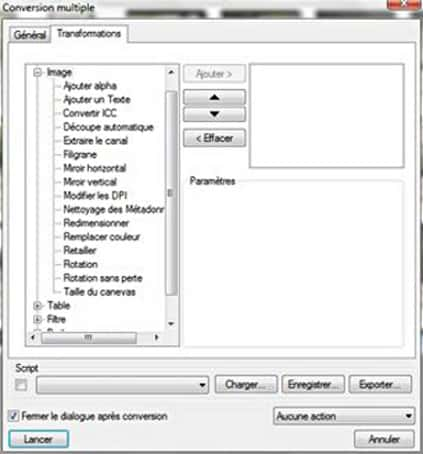
Plusieurs outils de conversion sont disponibles dans XnView, permettant de nombreuses modifications, plus ou moins utiles, de vos photographies. Veillez à ne pas introduire dans la liste des opérations à effectuer un outil non voulu. © Guénaël Pépin
Les opérations lourdes sur les fichiers photos sont souvent complexes dès qu'il s'agit de les effectuer sur un lot de fichiers importants, en s'assurant qu'elles s'appliquent correctement à tous les fichiers sélectionnés, selon leur format, leur taille et surtout leur orientation. Plusieurs logiciels proposent des fonctions de traitement d’images en massemasse, et parmi eux se dégage XnView, la référence du genre. Cette visionneuse d'images, que vous pouvez télécharger sur son site officiel, offre de nombreuses options de traitement par lots, sans ajout de watermark ni d'installation de logiciel tiers.
Avant toute modification, il est conseillé de regrouper tous les fichiers à modifier dans un dossier unique et d'en faire une copie sur un média tiers (disque externe, clé USB...). En cas d'erreur, c'est sur cette sauvegarde que vous devrez compter, les modifications appliquées par XnView étant définitives.
Sélectionner les fichiers et le format de sortie
Une fois l'application XnView installée, lancez-la. Les options de modification et de redimensionnement sont disponibles dans le menu Outils, sous le nom « Convertir... » ou, plus simplement, par la combinaison de touches Ctrl+U. Dans la nouvelle fenêtrefenêtre ouverte, sous le champ vide, cliquez sur le bouton « Ajouter répertoire... » puis sélectionnez celui contenant les photos concernées. La liste des fichiers à modifier s'affiche ensuite. En cas d'erreur, vous pouvez sélectionnez manuellement chaque fichier à supprimer de la liste à convertir ou vider cette liste par le bouton « Effacer tout ».
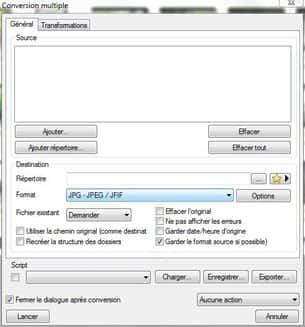
Dans XnView, vérifiez bien l’ensemble des options présentes. Il est recommandé de choisir un dossier de destination différent de celui où sont placées les images à convertir. Le Jpeg étant un format standard, il y a de fortes chances que l’opération écrase vos clichés. © Guénaël Pépin
En dessous figure un dossier « Destination ». Si le champ est laissé vide, les fichiers convertis arriveront dans le même dossier que ceux d'origine, avec le risque de les écraser. Vous pouvez choisir de placer les nouvelles images dans un dossier tiers, pour garantir la sécurité de vos originaux. Vous devez également choisir le format de fichiers. Le Jpeg sélectionné par défaut est idéal pour les photographiesphotographies mais implique une perte de qualité. À côté du sélecteur, cliquez sur le bouton « Options ». Dans la nouvelle fenêtre, placez la barre du curseur à droite pour atteindre la qualité 100. Validez vos modifications.
Redimensionner les photos avec XnView
Une fois les fichiers choisis et le format déterminé, allez dans le second onglet de la fenêtre, « Transformations ». Dans la catégorie de modifications « Image », sélectionnez « Redimensionner ». De nouvelles options apparaissent à droite de la fenêtre. Assurez-vous que les cases « Garder les proportions » et « Respecter l'orientation » sont bien cochées. Il n'y a, par défaut, pas besoin de remplir les champs liés. Entrez ensuite les dimensions auxquelles vous voulez arriver. Vous pouvez n'entrer qu'une dimension (hauteur ou largeur), l'autre s'adaptera.
Vous pouvez entrer ces dimensions en pixels ou en pourcentage (supérieur pour agrandir, inférieur pour diminuer) en cliquant sur le bouton radio « % ». Si vos photos sont présentes en deux orientations (portrait et paysage), il est recommandé de les séparer en deux lots à traiter au préalable, pour affiner l'opération. Cette précaution est avant tout utile si vous exprimez le redimensionnement en pixels.
Dans le cas de photos destinées à être mises en ligne, vous pouvez également choisir de « Nettoyer les métadonnées » dans la même liste que la ligne « Redimensionner ». Cela effacera toutes les informations liées à l'appareil et aux conditions de prises de vue et ainsi mieux garantir votre vie privée, pour peu que vous cochiez la case « EXIFEXIF » dans les paramètres de l'opération.
Une fois les dimensions entrées, cliquez sur le bouton « Lancer ». Une fenêtre de dialogue affichant l'avancement apparaîtra, pour laisser place au bilan final. Vos photos sont converties. Vous pouvez les retrouver dans le dossier de destination que vous avez renseigné auparavant.